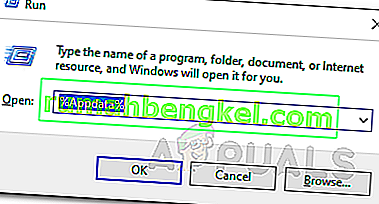Цикл настройки Roblox часто возникает из-за чрезмерной защиты стороннего антивирусного пакета. В процессе установки приложение настраивается для вашей системы, что отображается как Настройка Roblox. Однако это часто может застрять, и вам придется иметь дело с циклом указанного сообщения. У некоторых пользователей проблема может возникнуть в процессе установки обновления.

Тем не менее, независимо от сценария возникновения проблемы, вы сможете решить ее с помощью решений, представленных ниже. Но прежде чем мы перейдем к этому, давайте сначала обсудим причины проблемы, чтобы вы могли лучше понять ее.
Что вызывает проблему с настройкой цикла Roblox?
После просмотра нескольких пользовательских отчетов на различных веб-сайтах мы собрали список возможных причин проблемы, чтобы лучше понять. Вот что часто вызывает проблема:
- Сторонний антивирусный пакет: наиболее распространенной и зарегистрированной причиной проблемы является наличие чрезмерно защищающего антивирусного пакета. Оказывается, некоторые сторонние антивирусные пакеты обладают чрезмерной защитой и, как следствие, часто блокируют действия, не направленные на нанесение вреда вашей системе. Проблема возникает, когда процесс установки прерывается вашим сторонним антивирусным программным обеспечением и, как следствие, зацикливается.
- Подключение к Интернету: в некоторых случаях ваше подключение к Интернету также может вызвать проблему. Это происходит, когда установщик не может получить определенную информацию с сервера из-за ограничений, наложенных на вашу сеть вашим интернет-провайдером. Обходной путь здесь - использовать VPN на этапе установки.
- Установка Roblox: если вы столкнулись с проблемой при обновлении уже существующей установки, скорее всего, она вызвана поврежденной установкой или файлами. В таком случае вам придется полностью удалить программу запуска Roblox из вашей системы, а затем установить ее снова.
Теперь, когда мы рассмотрели потенциальные причины проблемы, давайте перейдем к решениям, которые, как сообщали другие пользователи, столкнулись с этой проблемой, как работающие.
1. Отключите сторонний антивирус.
Как оказалось, наиболее вероятной причиной проблемы является сторонний антивирус, установленный в вашей системе. Это связано с тем, что некоторые антивирусные программы имеют тенденцию к чрезмерной защите. Это приводит к различным проблемам, с которыми сталкивается пользователь. Антивирусное программное обеспечение, установленное в вашей системе, часто прерывает или вмешивается в процессы, которые он определяет как вредоносные, в то время как это не так; следовательно, ложное срабатывание. Если этот случай применим к вам, вам придется отключить стороннее антивирусное программное обеспечение, а затем начать установку.
Если вы не хотите полностью отключать антивирусный пакет, вы также можете создать некоторые исключения . Это предотвратит вмешательство приложения в процессы из белого списка.
Кроме того, вы также можете полностью удалить антивирусное программное обеспечение из вашей системы вместе с удалением всех остаточных файлов, которые не были удалены на этапе удаления. Для этого следуйте приведенным ниже инструкциям:
- Прежде всего, нажмите клавишу Windows, чтобы открыть меню « Пуск» .
- Введите Control Panel и затем нажмите Enter, чтобы открыть окно Control Panel .
- После того, как панель управления откроется, нажмите кнопку « Удалить программу » под заголовком « Программы» .

- Вы попадете в список, в котором перечислены все установленные в вашей системе приложения. Найдите свое антивирусное программное обеспечение и дважды щелкните его, чтобы начать этап удаления.

- Следуйте инструкциям на экране, чтобы завершить удаление.
- После того, как вы удалили антивирусный пакет, вам нужно будет стереть оставшиеся файлы из вашей системы. Однако в этом нет необходимости, и вы можете просто запустить процесс установки, если не хотите беспокоиться. Перед началом установки рекомендуется перезагрузить систему.
- Вы также можете полностью удалить с компьютера оставшиеся файлы.
Посмотрите, решена ли проблема.
2. Используйте VPN.
В некоторых случаях указанная проблема может быть вызвана вашим интернет-соединением или ограничениями, наложенными на вашу сеть (а точнее). Если этот сценарий применим к вам, вам придется использовать альтернативный метод, который заключается в использовании VPN на этапе установки. VPN предоставит Вам частные связи и , следовательно, вы сможете установить приложение довольно легко.
Доступно множество VPN, и большинство из них даже предлагают бесплатные пробные версии. Просто выберите подходящий, загрузите бесплатную пробную версию и используйте ее для установки приложения. Посмотрите, решит ли это проблему.
3. Очистите установку Roblox
Если приведенные выше решения не помогли вам, окончательным решением проблемы будет полное удаление Roblox с жесткого диска и его повторная установка. Это применимо, если у вас уже есть существующая установка и проблема возникает, когда вы пытаетесь ее обновить. Чтобы полностью удалить Roblox из вашей системы, сделайте следующее:
- Сначала откройте панель управления , нажав клавишу Windows, а затем введите Панель управления в строке поиска.
- Перейдите в раздел « Удаление программы », щелкнув его в разделе « Программы» .

- Вам будет показан список установленных приложений на вашем компьютере. Прокрутите список и найдите Роблокса .
- Дважды щелкните по нему, чтобы запустить мастер удаления. После удаления приложения вам нужно будет удалить остаточные файлы, которые хранятся в каталоге AppData .
- Для этого нажмите Windows Key + R, чтобы открыть диалоговое окно « Выполнить» .
- Введите % appdata% и нажмите Enter . Вы попадете в каталог AppData.
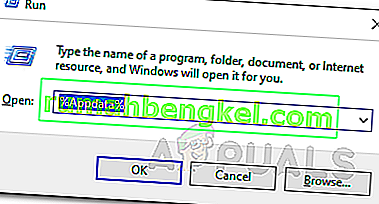
- Теперь переключитесь в локальную папку, а затем удалите там папку Roblox .
- Как только вы это сделаете, снова загрузите установочный файл с официального сайта и начните установку. Посмотрите, решена ли проблема.